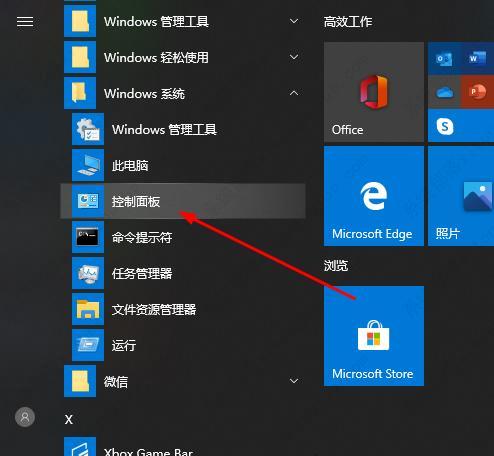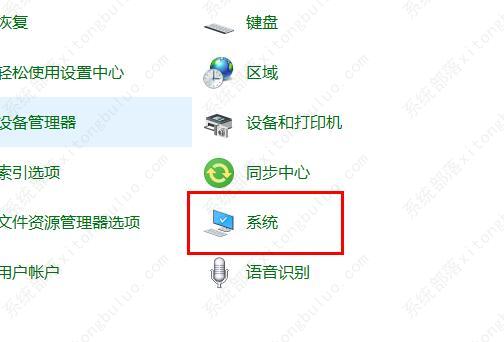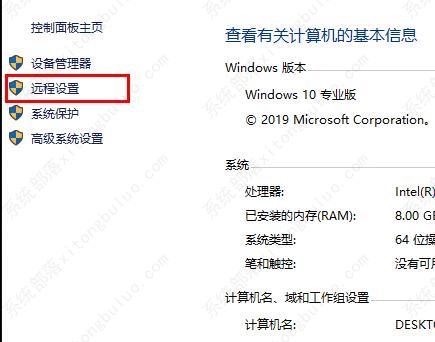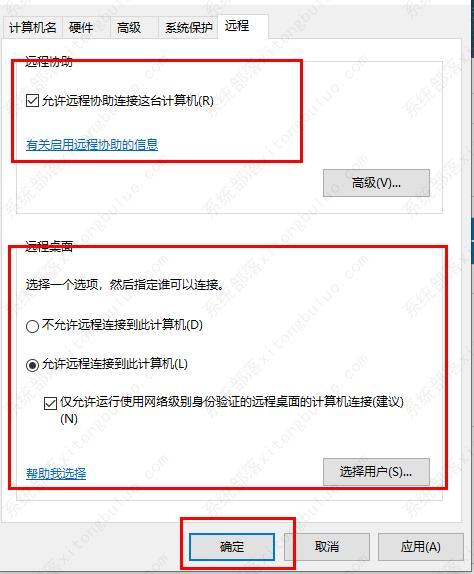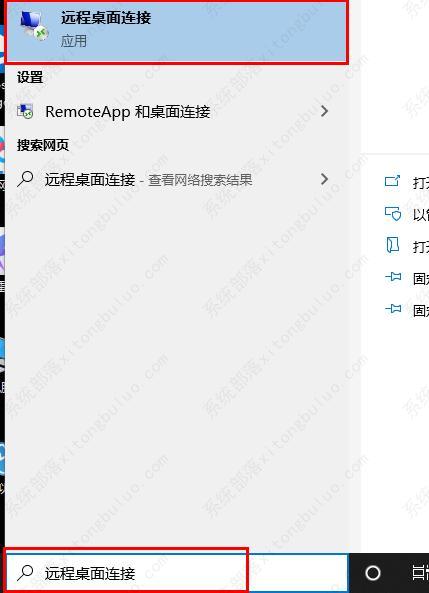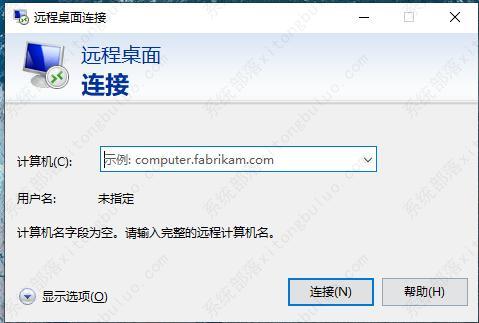自带的远程桌面连接怎么用?win10开启远程桌面连接设置方法
自带的远程桌面连接怎么用?远程桌面连接功能十分方便,在我们的日常生活和工作中经常会使用到,但是在win10系统中,还有很多用户不清楚该怎么开启远程桌面连接,以win10系统为例,这里小编就给大家详细介绍一下Win10开启远程桌面连接的方法。
自带的远程桌面连接怎么用?
1、点击下方任务栏中的开始,在菜单选项中选择"控制面板"打开。
2、接着点击新界面中的"系统"选项。
3、在新界面中,点击左侧的"远程设置"选项。
4、在打开的窗口中点击上方的"远程"选项卡,将"允许远程协助连接这台计算机"和"允许远程连接到此计算机"勾选上,点击确定保存。
5、在下方任务栏中的搜索框中输入"远程桌面连接"并打开。
6、最后在远程桌面连接窗口中输入计算机名,点击"连接"按钮即可。
相关文章
- Win10出现你需要选择一个管理员组账号怎么办
- Win10睡眠模式在哪里设置-Win10进入睡眠模式的方法
- Win10鼠标光标突然变大怎么办-Win10鼠标光标变得很大的解决方法
- Win10麦克风访问权限关闭怎么打开-Win10电脑麦克风权限开启教程
- Win10通过批处理将时间显示到秒的方法
- Win10运行不流畅怎么办-简单完成5步优化
- 怎么解决Windows hello在此设备上不可用
- Win10设置开始菜单不显示最常用的应用教程
- Win10系统的音频管理器在哪-Windows10音频管理器打开方法
- Win10电脑壁纸一直在自动切换的关闭方法
- Win10打开个性化设置闪退怎么办
- Windows+L锁屏没反应怎么解决-Win10电脑Win+L不能锁屏的解决方法
- Win10进入本地组策略编辑器的两种方法
- Wn10电脑无法远程怎么解决-Win10远程桌面错误码0x204的解决方法
- Win10电脑死机按什么键都没反应怎么办?
- Win10此站点不安全怎么取消-Win10站点安全警告提示关闭教程
热门教程
win11关闭windows defender安全中心的四种方法
2Win11如何关闭Defender?Windows11彻底关闭Defender的3种方法
3win10不显示视频缩略图的两种解决方法
4win10关闭许可证即将过期窗口的方法
5安装NET3.5提示0x800f0950失败解决方法
6Win11移动热点不能用怎么办?移动热点不工作怎么办?
7win11怎么切换桌面?win11切换桌面的四种方法
8win11忘记pin无法开机的三种最简单办法
9Win11如何打开预览窗格?Win11显示预览窗格的方法
10win11任务栏怎么显示网速?win11任务栏显示实时网速的方法
装机必备 更多+
重装教程
大家都在看